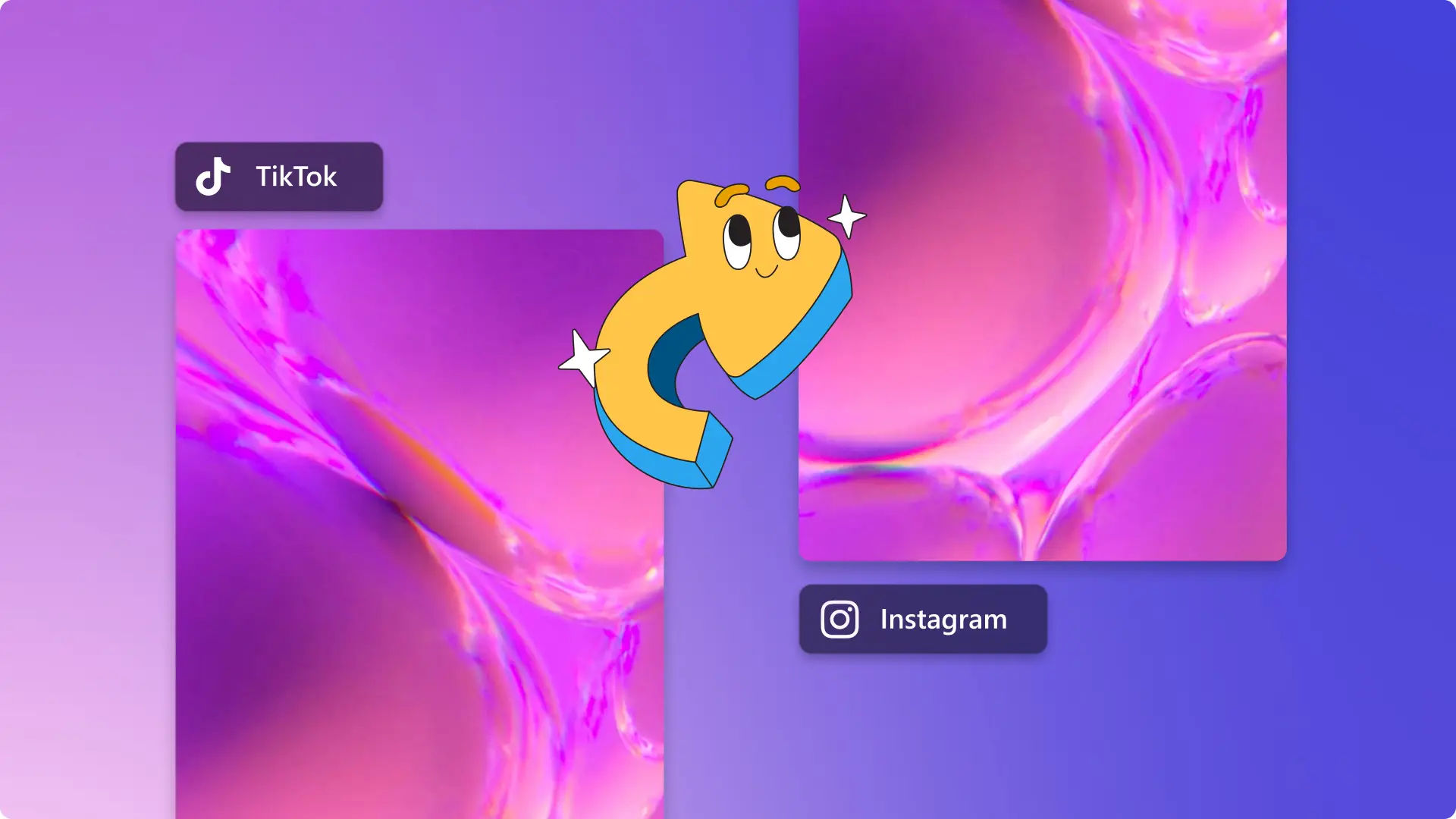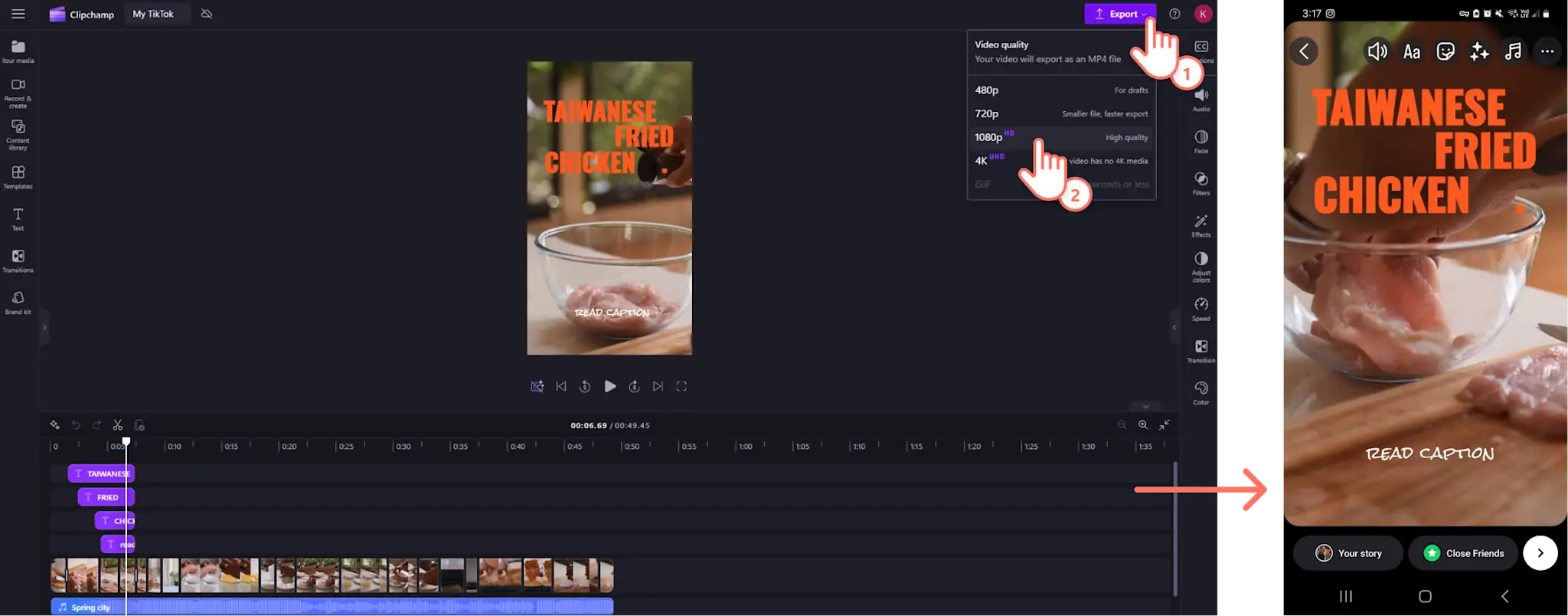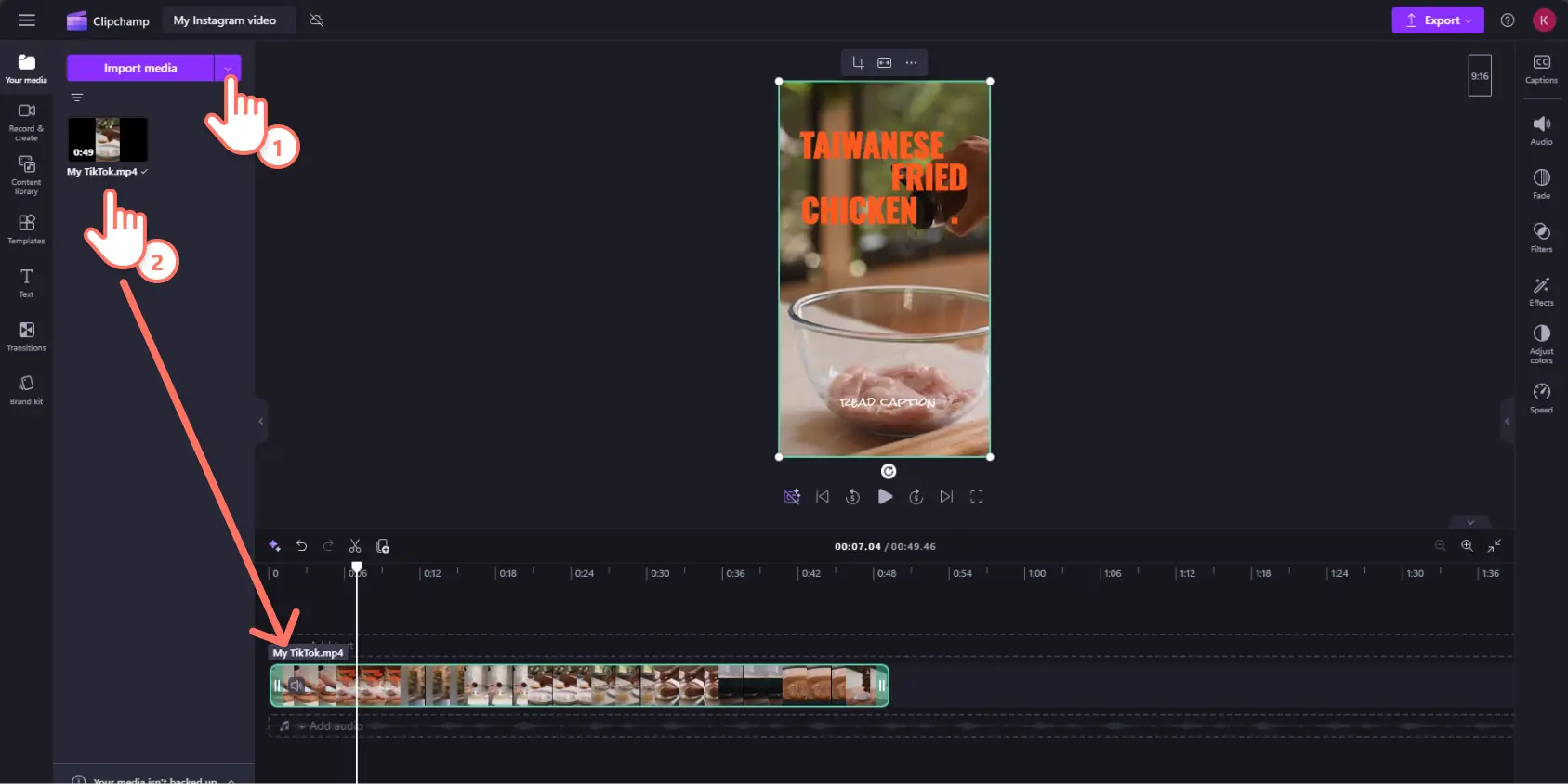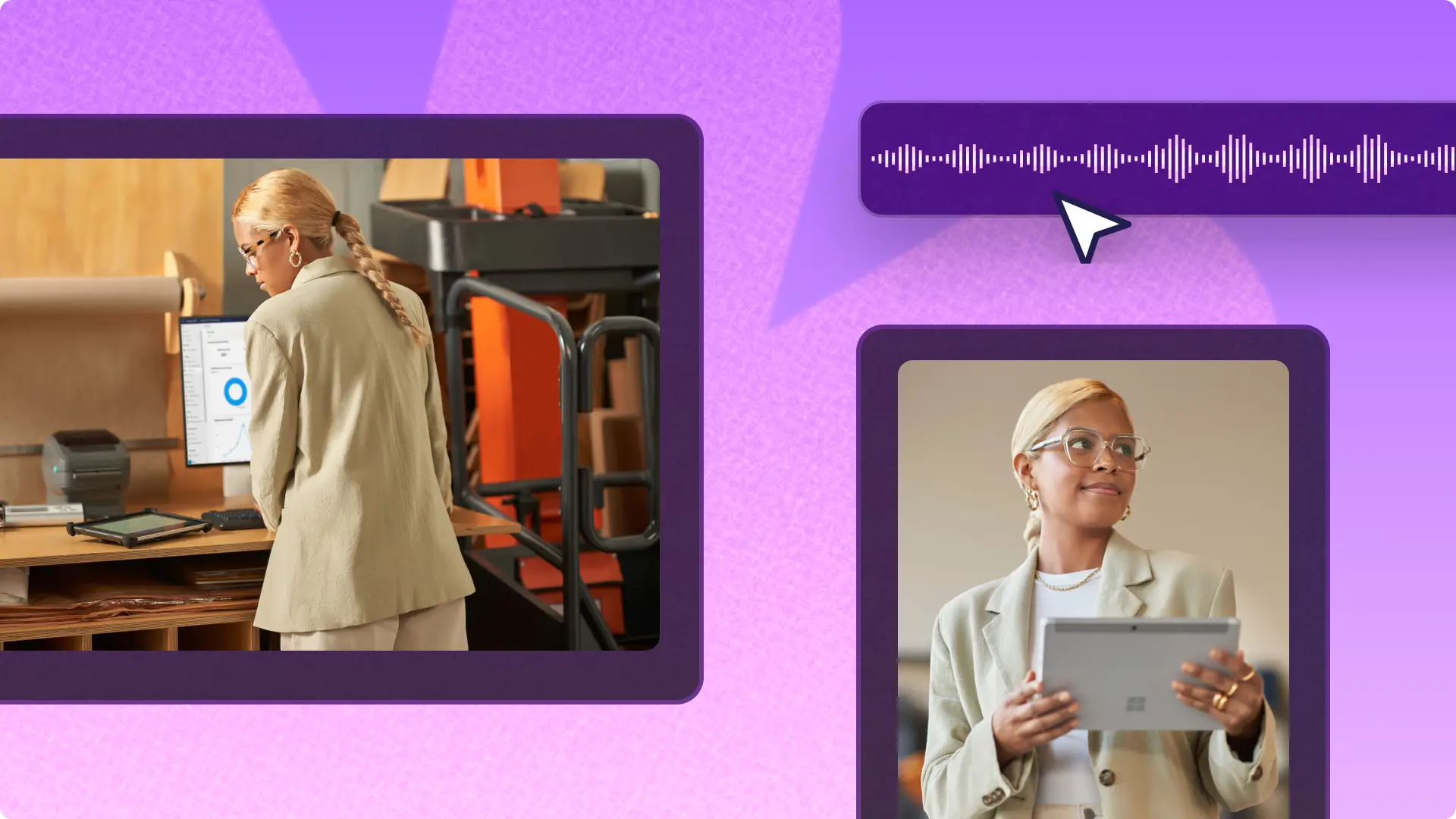"Attenzione! Gli screenshot in questo articolo provengono da Clipchamp per account personali. Gli stessi principi si applicano agli account Clipchamp per il lavoro e per gli istituti di istruzione."
In questa pagina
Hai creato un video di TikTok di tendenza e vuoi che più persone lo vedano?Da video dietro le quinte e video di sfida a esercitazioni e video di recensioni: ottieni facilmente più visibilità e aumenta la tua portata con la pubblicazione incrociata dei video di TikTok a Instagram!
Dal momento che entrambe le piattaforme social media condividono gli stessi requisiti video, riqualificare i video di TikTok è diventato molto più facile e conveniente.Scopri di più su come pubblicare contenuti di TikTok su storie, reel e post di feed di Instagram con Clipchamp.
Perché pubblicare video da TikTok a Instagram?
Ci sono molte ragioni che spingono i creatori di contenuti a pubblicare video di TikTok su Instagram.L’algoritmo di Instagram promuove lo stesso formato video verticale e le proporzioni 9:16 di TikTok.Ciò significa che puoi pubblicare in modo incrociato lo stesso contenuto risparmiando tempo dal momento che non devi creare più video per le diverse piattaforme social media.
È anche possibile che i tuoi follower di TikTok e Instagram abbiano una demografia e posizioni diverse.Riutilizzando i tuoi video di TikTok per Instagram, puoi generare più visualizzazioni e promuovere traffico al tuo profilo o sito Web e iniziare conversazioni tra le tue piattaforme social media.
Come ridimensionare i contenuti di TikTok per i formati di Instagram
Instagram non predilige i post video che hanno la filigrana di TikTok, ma ciò non significa che tu non debba pubblicare in modo incrociato i tuoi video.Per evitare la filigrana di TikTok nei tuoi video, modifica i tuoi video per i social media con l’editor di video online gratuito di Clipchamp invece di farlo direttamente dall’app TikTok.
In questo modo puoi modificare e salvare i tuoi video in più formati diversi con proporzioni adeguate per le the piattaforme social media come quelle di Instagram, 1:1 e 9:16 e di YouTube, 16:9.Salva i tuoi video di TikTok senza filigrana in risoluzione video HD 1080p nel tuo computer o telefono.Puoi anche condividerli direttamente in Instagram e TikTok dalla pagina di esportazione.
Come pubblicare un video di TikTok nei reel di Instagram
Salva il tuo video di TikTok da Clipchamp in proporzioni 9:16 e risoluzione video HD 1080p.
Crea un nuovo reel di Instagram usando il video di TikTok.
Inserisci una descrizione del video includendo hashtag e CTA dove necessario.
Condividi il tuo reel Instagram.
Come pubblicare un contenuto di TikTok nelle storie di Instagram.
Ci sono due modi per riutilizzare i video di TikTok nelle storie di Instagram.
Opzione 1: Condividi i tuoi video di TikTok direttamente nelle storie di Instagram
Scarica i tuoi video da TikTok.In questo caso sarà visibile la filigrana.
Crea una nuova Storia di Instagram e carica il video di TikTok.
Aggiungi un collegamento diretto al tuo profilo o video di TikTok.
Condividi la tua storia di Instagram.
Opzione 2: Condividi il tuo video di TikTok fatto con Clipchamp nella storia di Instagram
Salva il tuo video da Clipchamp nelle proporzioni 9:16 e con risoluzione video HD 1080p.
Crea una nuova storia di Instagram e carica il tuo video senza filigrana.
Aggiungi un collegamento diretto al tuo profilo di TikTok se vuoi che i visualizzatori si trasformino in follower.
Condividi la tua storia di Instagram.
Come pubblicare un video di TikTok nel feed di Instagram
Salva il tuo video di TikTok da Clipchamp nelle proporzioni 9:16 o 1:1 e nella risoluzione video HD 1080p.
Crea un post Instagram usando il video di TikTok.
Inserisci una descrizione del video includendo hashtag e CTA dove necessario.
Condividi il tuo post di Instagram.
Domande frequenti
Sia TikTok che Instagram condividono gli stessi requisiti video?
Sì. Sia TikTok che Instagram condividono gli stessi requisiti video di proporzioni 9:16, formato file MP4 e risoluzione video 1080p. In questo modo è più facile condividere lo stesso video su entrambe le piattaforme social media.
È possibile che Instagram degradi un mio contenuto se viene da TikTok?
Sì. Se il tuo reel di Instagram include il marchio di TikTok, l’algoritmo di Instagram potrebbe degradarlo.È consigliabile creare video con Clipchamp per evitare che contenuti riutilizzati vengano degradati.
Come faccio a condividere il collegamento a un video di TikTok in una storia di Instagram?
Tutto quello che devi fare è creare una nuova storia, fare clic sull’icona degli adesivi, quindi sul pulsante di collegamento e aggiungere il link.
È meglio usare TikTok o i reel di Instagram per il marketing di un’azienda?
Entrambe le piattaforme social media sono ottimi strumenti di marketing per le aziende ma i fattori determinanti per la selezione della piattaforma giusta da usare sono il tuo gruppo di destinatari e quali contenuti piacciono ai tuoi utenti.
Pronti per risparmiare tempo e riutilizzare i video di TikTok per Instagram?Dimenticati dei video filigranati e sali nella gerarchia del feed di Instagram con l’editor di video gratuito di Clipchamp.
Se vuoi trovare più modi coinvolgenti per condividere i tuoi reel di Instagram e collaborare con creatori, dai un’occhiata al blog per remixare reel di Instagram.Per altre idee di riutilizzo di video, dai un’occhiata a come pubblicare video di YouTube in Instagram.